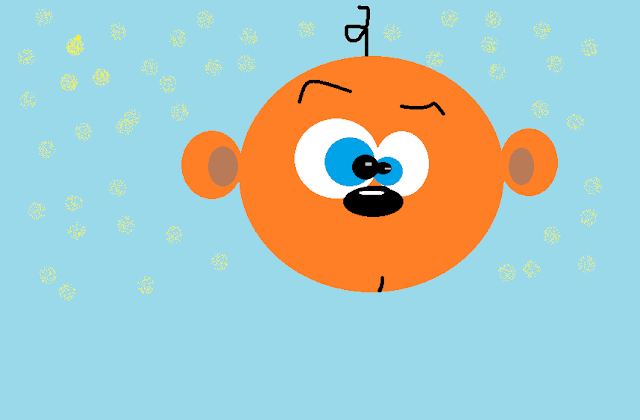Формулою називається введена в комірку послідовність символів, що починається із знаку рівності «=».
У цю послідовність символів можуть входити: константи, адреси комірок, функції, оператори. Результат обчислень відображається в комірці, а сама формула – в рядку формул.
Функції використовуються для виконання стандартних обчислень. Excel має більше 400 вбудованих функцій, об'єднаних в 9 груп: фінансові, дата і час, математичні, статистичні, посилання і масиви, робіт з базою даних, текстові, логічні, перевірка властивостей і значень.
Окрім вбудованих функцій можна використовувати в обчисленнях призначені для користувача функції, які створюються за допомогою засобів Excel.
Правила роботи з формулами і функціями
Можна виділити наступні правила роботи з формулами і функціями:
1. Формули починаються із знаку «=»
2. Формули можуть включати звернення до однієї або до декількох функцій.
3. Після імені кожної функції в дужках задаються аргументи. Якщо функція не використовує аргументи, то за її ім'ям слідують порожні дужки без пропуску між ними. 4. Аргументи перераховуються через крапку з комою.
5. Як елемент формули і аргументу функції може виступати адреса комірки. В цьому випадку в обчисленні бере участь вміст комірки, адреса якого задана у формулі.
6. У формулах недопустимі пропуски.
7. Функція не може мати більше 30 аргументів.
8. У формулі можна використовувати знаки арифметичних операцій: +, - /, *, ^ (зведення в ступінь), % ( узяття відсотка).
9. Не можна вводити числа у форматах дати і часу дня безпосередньо у формули. У формули вони можуть бути введені у вигляді тексту, поміщеного в подвійні лапки. При обчисленні формули Excel перетворить їх у відповідні числа.
10. Довжина формули не повинна перевищувати 1024 елементів.
При пошуку помилок у відповідній формулі зручно подивитися результати обчислення якоїсь частини формули. Для цього необхідно:
- встановити курсор в клітку, що містить формулу;
- у рядку формул виділити частину формули, яку потрібно обчислити;
- натиснути клавішу F9 – обчислення формули (при натисненні Enter – результат обчислень вставиться у формулу, а при натисненні Esc – здійсниться повернення формули в початковий стан).
Спеціальне копіювання
При копіюванні не всього вмісту клітки, а тільки частини (формату, значення) застосовується спеціальне копіювання, яке можна виконати так:
1. за допомогою меню:
- вибрати копійовану клітку або блок кліток;
- вибрати в меню Правка / Копіювати;
- перейти в нове місце;
- вибрати в меню Правка /Специальная вставка.
2. за допомогою контекстного меню:
- вибрати копійовану клітку або блок кліток;
- викликати контекстне меню;
- вибрати Копіювати;
- перейти в нове місце;
- вибрати Спеціальна вставка.
У діалоговому вікні, що з'явилося, залежно від прапора в стовпці Вставити копіюється: все, формули, значення, формати, примітки, без рамки. Можна провести копіювання з тим, що знаходиться в клітці, куди копіюємо.
Залежно від прапора в колонці операції можна:
- просто копіювати;
- скласти вміст клітки з копійованим значенням;
- відняти із значення в клітці копійоване значення;
- помножити значення в клітці на копійоване значення;
- розділити значення в комірці на копійоване значення.
Якщо встановлені відповідні прапори, то при копіюванні можна:
- пропустити порожні комірки(не копіювати штрихування, бордюр, формат, шрифт комірки, якщо в них відсутні значення);
- транспортувати; - вставити посилання (при встановленні зв'язку з копійованим осередком, будь-яка зміна початкового комірки приводить до зміни результуючого комірки).